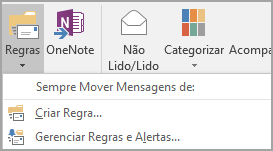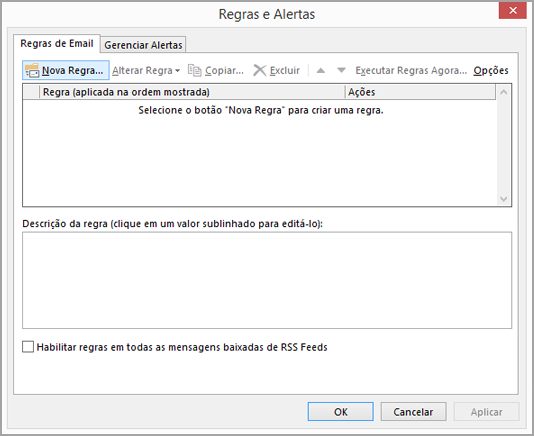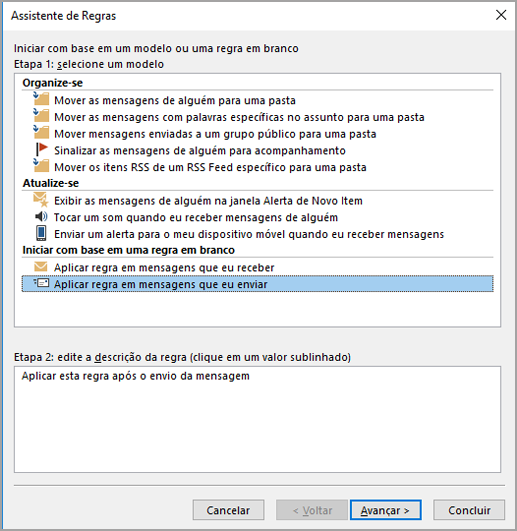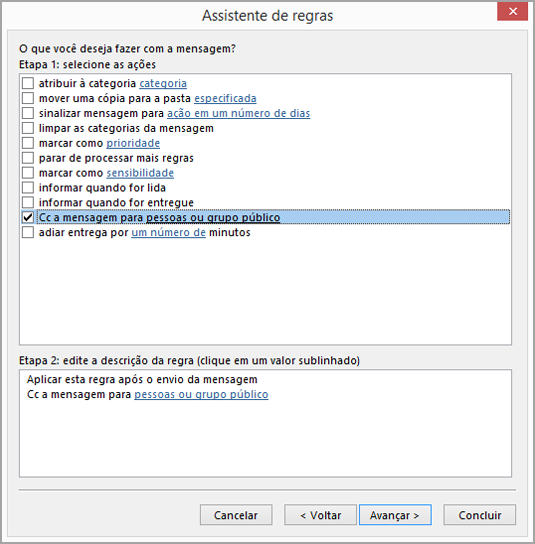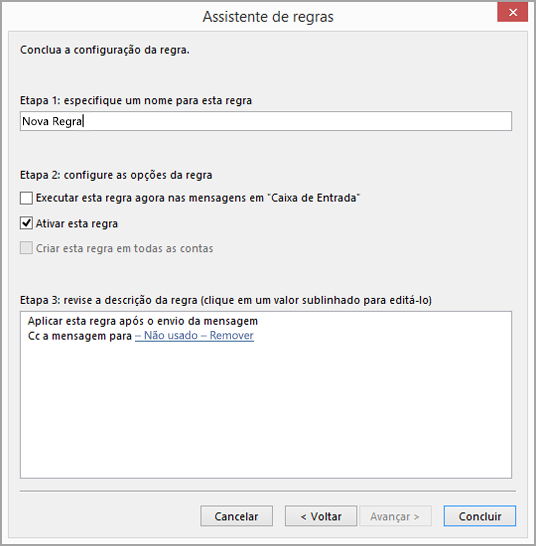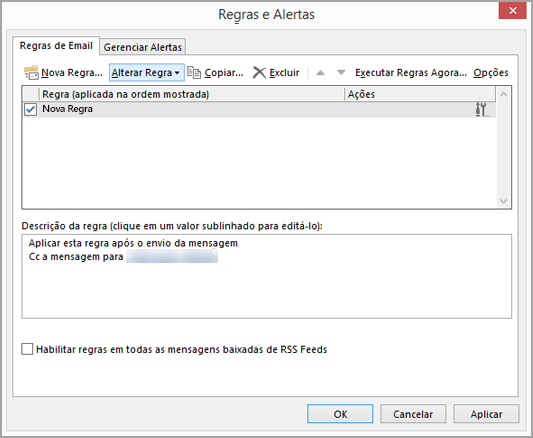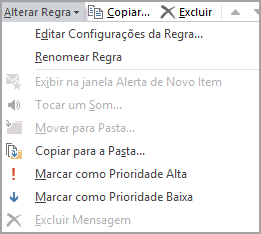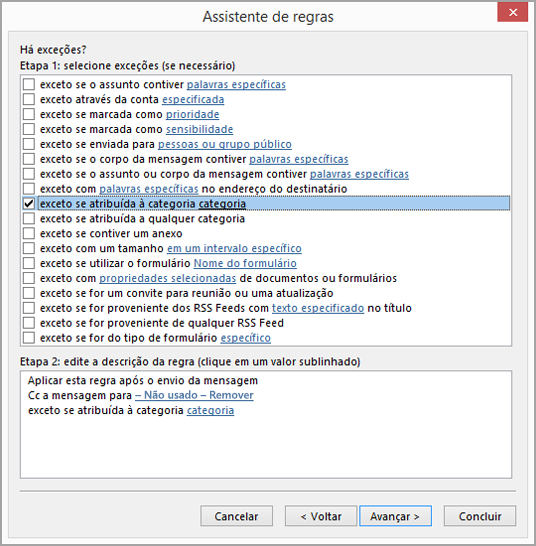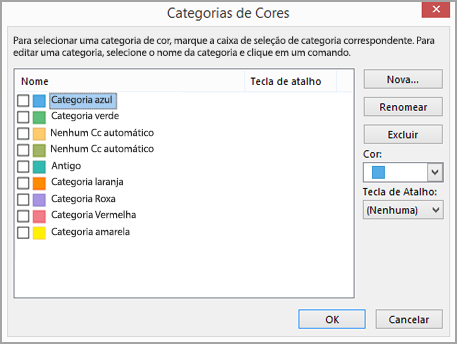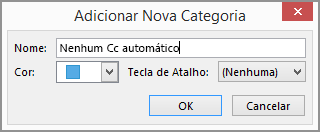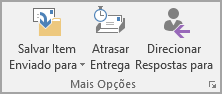No Microsoft Outlook, você pode especificar que, para todas as mensagens que enviar, uma cópia carbono automática (Cc) seja enviada para outras pessoas ou listas de distribuição.
Um cenário em que essa regra é útil é quando todos os membros de uma equipe são responsáveis por responder a mensagens de email recebidas, como um centro de suporte. Quando um membro da equipe responde a uma mensagem, o resto da equipe recebe automaticamente uma cópia da resposta, o que mantém todos informados sobre as comunicações de saída.
Primeiro, você precisará criar uma regra para enviar automaticamente uma cópia carbono (Cc) de todas as mensagens de email que escrever.
Essa regra específica é chamada de regra no lado do cliente. Uma regra no lado do cliente é executada somente no computador em que é criada e apenas quando o Outlook está em execução. Se você enviasse uma mensagem de email usando sua conta de email em um computador diferente, a regra não seria executada nesse computador até que ela fosse criada nele. Você deve criar essa mesma regra em cada computador no qual pretende usá-la.
Criar a regra
-
No Email, na guia Página Inicial, no grupo Mover, clique em Regras > Gerenciar Regras e Alertas.
A caixa de diálogo Regras e Alertas é exibida.
-
Na guia Regras de Email, clique em Nova Regra.
-
No Assistente de Regras, em Iniciar com base em uma regra em branco, clique em Aplicar regra em mensagens que eu enviar.
-
Clique em Avançar e depois em Avançar novamente.
-
Uma mensagem de confirmação será exibida, informando que essa regra será aplicada a todas as mensagens que você enviar. Clique em Sim.
-
Em Etapa 1: Selecionar ações, marque a caixa de seleção Cc a mensagem para pessoas ou o grupo público.
-
Em Etapa 2: Editar a descrição da regra (clique em um valor sublinhado), clique em pessoas ou grupo público.
-
Na caixa de diálogo Endereço da Regra, clique em um nome ou grupo e, em seguida, clique em Para. Repita essa etapa até que todos os nomes ou grupos que você deseja adicionar estejam incluídos na caixa Para.
-
Clique em OK.
-
No Assistente de Regras, clique em Avançar e depois em Avançar novamente.
-
Em Etapa 1: Especificar um nome para esta regra, insira um nome que você reconhecerá para a regra.
-
Em Etapa 2: Configurar as opções da regra, marque a caixa de seleção Ativar esta regra.
-
Clique em Concluir.
-
Você verá uma mensagem indicando que a regra será executada somente quando você verificar seu email no Outlook. Clique em OK.
Agora, sempre que você enviar um email, seja uma nova mensagem, uma resposta ou uma mensagem que você está encaminhando, as pessoas ou os grupos especificados na regra serão automaticamente adicionados como destinatários Cc. Você não verá os nomes das pessoas ou dos grupos na linha Cc ao compor a mensagem, mas qualquer destinatário da mensagem verá esses nomes.
Desativar a regra
Para evitar o envio automático de uma cópia carbono, primeiro você deve desativar a regra.
-
No Email, na guia Página Inicial, clique em Regras > Gerenciar Regras e Alertas.
-
Na guia Regras de Email em Regra, desmarque a caixa de seleção da regra que você criou.
-
Clique em OK.
Agora, você pode enviar uma mensagem sem que a regra de Cc automática envie uma cópia para outras pessoas ou listas de distribuição. A regra permanecerá desativada até que você retorne à caixa de diálogo Regras e Alertas e volte a ativá-la.
Dica: Para conhecer uma maneira rápida de desativar essa regra em cada mensagem, veja a próxima seção, "Usar uma categoria para desativar a Cc automática para cada mensagem".
Usar uma categoria para desativar a Cc automática para cada mensagem
Se você quer a flexibilidade de ativar ou desativar sua nova regra de Cc automática para cada mensagem sem ir até a caixa de diálogo Regras e Alertas, pode usar o recurso de categorias no Outlook junto com a regra.
Edite a regra que você criou anteriormente de forma que, se uma categoria específica for adicionada à mensagem, a regra de Cc não envie uma cópia para ninguém automaticamente.
-
No Email, na guia Página Inicial, clique em Regras > Gerenciar Regras e Alertas.
-
Na guia Regras de Email, clique na regra criada anteriormente e depois clique em Alterar Regra.
-
Clique em Editar Configurações da Regra.
-
Clique em Avançar nas duas primeiras etapas do Assistente de Regras até vir Há exceções?
-
Em Etapa 1: Selecionar exceções (se necessário), marque a caixa de seleção exceto se atribuído à categoria.
-
Em Etapa 2: Editar a descrição da regra (clique em um valor sublinhado), clique em categoria.
-
Na caixa de diálogo Categorias de Cores, clique em Nova.
-
Na caixa de diálogo Adicionar Nova Categoria, na caixa Nome, digite Sem Cc automática.
Você também pode atribuir um atalho de teclado, que pode ser usado para aplicar rapidamente essa categoria a uma mensagem. Para fazer isso, clique em uma opção na lista Tecla de Atalho.
-
Clique em OK para fechar as caixas de diálogo Adicionar Nova Categoria e Categorias de Cores.
-
Clique em Concluir.
-
Você verá uma mensagem indicando que a regra pertence somente ao cliente. Clique em OK.
Quando quiser enviar uma mensagem e desativar a regra de Cc automática para ela, aplique essa categoria.
-
Ao compor uma nova mensagem, ou responder a ou encaminhar uma mensagem, na guia Opções, clique em Mais Opções.
-
Na caixa de diálogo Propriedades, clique em Categorias e depois em Sem Cc Automática.
Dica: Use o atalho de teclado da categoria se você tiver especificado um quando criou a categoria especial.
Quando a mensagem for enviada, a regra de Cc automática não enviará automaticamente uma cópia para ninguém.